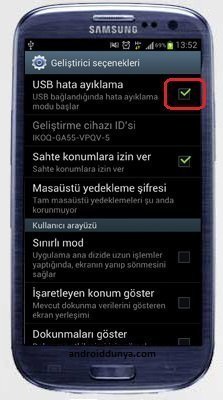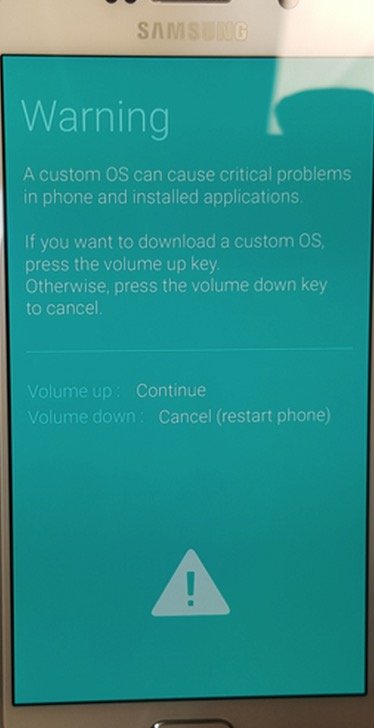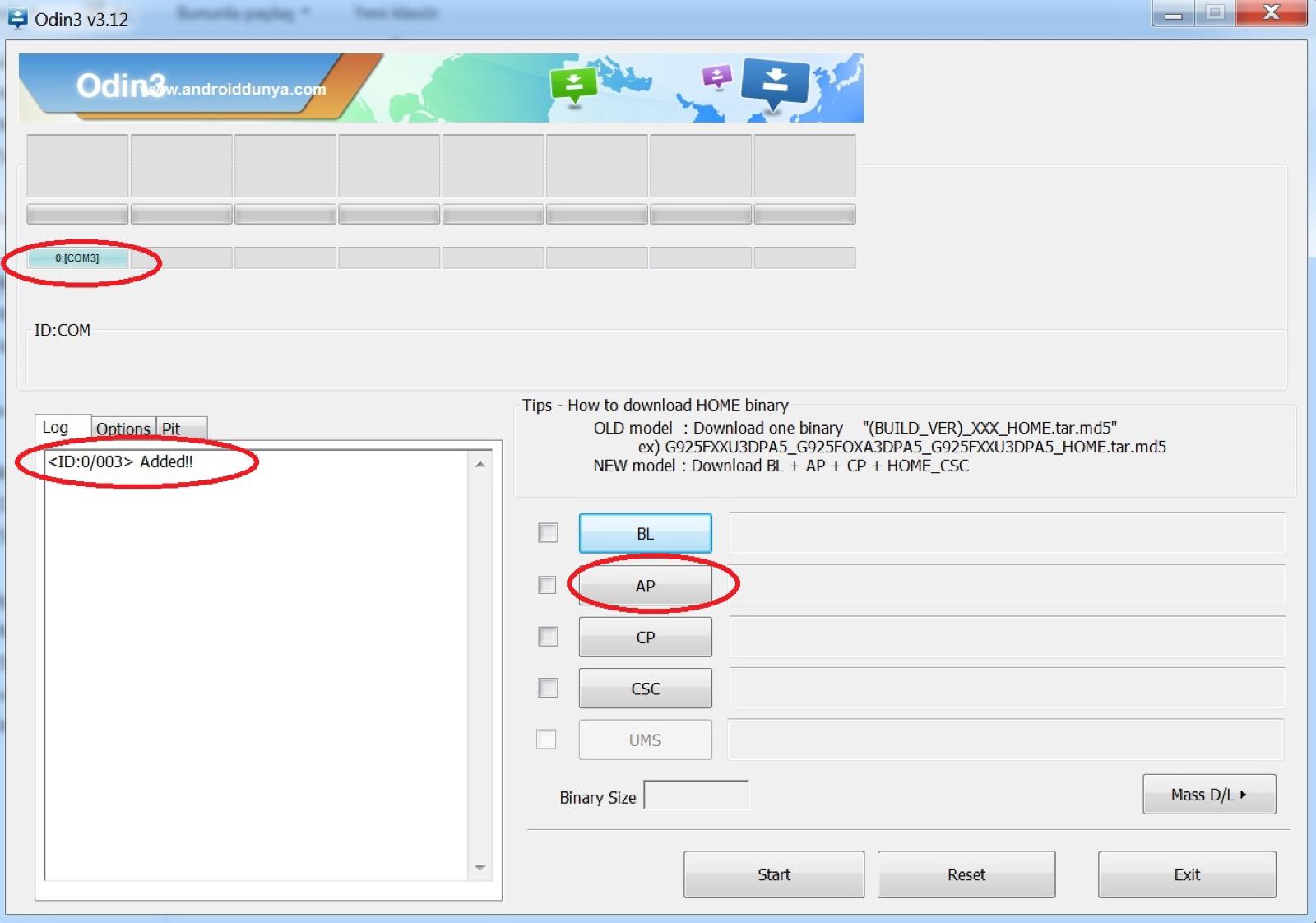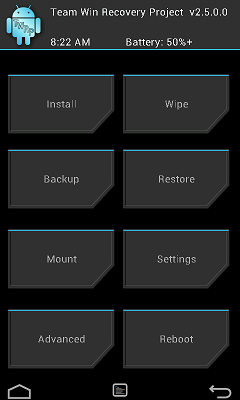Samsung‘un yeni amiral gemisi telefonu olan Galaxy S6 kullanıcıları için root rehberi hazırladık. Her root edilen telefonun olmazsa olmazı Custom Recovery yüklemesi de bu işleme dahildir. Recovery olarak TWRP Recovery yükleyeceğiz.
Not: Bu yönergeler Android 5.0.x yüklü S6 larda geçerlidir. Yeni güncelleme 5.1.x lerde çalışıp çalışmadığı henüz test edilmemiştir. 5.1.x ler için kesin root yönergeleri çok yakında hazırlanacaktır.
Öncelikle bir Android cihazı root etmenin ne olduğu, faydaları ve sakıncalarının ne olduğunu anlamak açısından ilgili makalemize buraya tıklayarak göz atınız.
Desteklenen Galaxy S6 Modelleri
- SM-G920F (Uluslararası- Avrupa)
- SM-G920I (Uluslararası/Asya-Hindistan, Singapur, Avustralya, US, Latin Amerika, vs.)
- SM-G9200 (Çin – Dual SIM)
- SM-G9208 (Çin)
- SM-G9209 (Çin)
- SM-G920K (Kore)
- SM-G920L (Kore)
- SM-G920S (Kore)
- SM-G920T (T-Mobile)
- SM-G920R4 (US Cellular)
- SM-G920T1
- SM-G920W8
- SM-G920W8 (Kanada)
Not: Verizon ve AT&T den bir telefon aldıysanız bu işlemi yapmayınız. Boot koruma bulunmaktadır.
Samsung Galaxy S6 modeli root yapmak için şu adımları takip ediniz.
Adım 1:
Samsung telefonunuzu USB kablosu ile bilgisayara bağladığınızda Windows’un telefonunuzu sorunsuz gördüğünden emin olunuz. Eğer Windows sürücü yüklemek için uyarı veriyorsa kabloyu çıkartıp buraya tıklayıp gerekli Samsung sürücüleri bilgisayarınıza indirip çalıştırın. Veya orijinal Samsung Kies yazılımını yükleyin.
Telefonunuzun en az %50 oranında şarjı olduğuna emin olunuz.
Adım 2:
Aşağıdaki 3 zip dosyayı aynı kılasöre indirip hepsini açın.
İndir “Odin v3”
Odin3_v3.13.1.zip – 147579 defa indirildi – 3,36 MBİndir “SuperSU”
UPDATE-SuperSU-v2.82.zip – 40420 defa indirildi – 6,56 MBBuraya tıklayarak TWRP dosyasını indirin – twrp-2.8.6.0-zeroflte.img.tar
Adım 3:
Telefonunuzda Ayarlar > Geliştirici seçenekleri bölümünden USB hata ayıklamayı seçili işaretleyin.
Adım 4:
Telefonunuzu bilgisayara bağlayın. Daha önce Samsung sürücüleri yüklenmemişse buraya tıklayarak sürücüleri yükleyin. telefonunuza bilgisayardan ulaştığınızda indirmiş olduğunuz UPDATE-SuperSU-v2.xx.zip dosyasını telefonun belleğine kopyalayın.
Adım 5: TWRP Recovery Yüklenmesi
Telefonunuzu kapatınız ve bilgisayar bağlantısını kesin. Telefon kapalı iken Alt ses düğmesi + Home tuşu + Güç düğmesine aynı anda bir kaç saniye aşağıdaki resimde görünen Samsung yazılım yükleme ekran uyarısı gelinceye kadar basın. Gelmedi ise tuşlardan birine eksik basmış olabilirsiniz. İşlemi baştan yapın.
Bu ekranda üst ses düğmesine basarak devam ediyoruz. Telefonu tekrar USB kablo ile bilgisayara bağlayınız.
Adım 6:
İndirdiğiniz ve içeriğini açtığınız yerde Odin3 v3.10.6.exe uygulamasını çalıştırın. Aşağıdaki ekran açılacaktır.
Options bölümündeki ayarlarda Auto Reboot seçeneğinin işaretini kaldırın. Sadece F. Reset Time seçili kalsın
AP butona tıklayıp indirdiğimiz twrp-2.8.6.0-zeroflte.img.tar dosyasını seçin.
Start butona tıklayın ve TWRP dosyasının yüklenmesini bekleyin. PASS! yazısını görünce işlem tamamdır.
Adım 7: Root yapılması
Şimdi USB kabloyu çıkartın.
Ses kısma ve Güç (açma kapama) düğmelerine beraber yaklaşık 7 saniye basılı tutun. Telefon kapanıp siyah ekran gördüğünüzde hemen Ses açma+Home+Güç düğmelerine beraber basın. Samsung logosunu ekranda gördüğünüz an Güç düğmesini bırakın ama Ses açma+Home tuşlarına basmaya devam edin. Mavi ekran ve arkasından TWRP Recovery ekranı açılacaktır.
TWRP ekranında Install seçeneği ile belleğe yüklediğiniz UPDATE-SuperSU-v2.xx.zip dosyasını bulun ve seçin. Yüklemeyi konfirme etmek için slider çubuğunu sağa kaydırın. Yükleme yapılacaktır.
Sonra TWRP ana ekrana dönüp Reboot seçeneği ile telefonu tekrar başlatın.